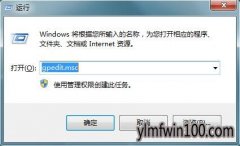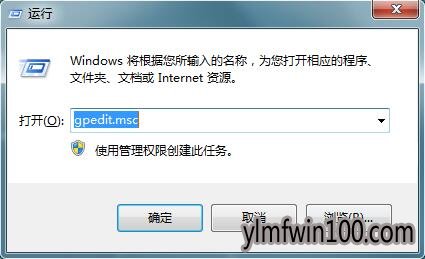现如今,几乎家家户户都有一台电脑,当我们操作雨林木风win10系统的过程中常常会碰到雨林木风win10系统安装补丁提示安装程序错误的问题,有什么好的办法去解决雨林木风win10系统安装补丁提示安装程序错误的问题该怎么处理?虽然解决方法很简单,但是大部分用户不清楚雨林木风win10系统安装补丁提示安装程序错误的操作方法非常简单,只需要1、按下win+R组合键,打开运行窗口,输入gpedit.msc,点击确定;2、在本地组策略编辑器窗口中,展开至“计算机配置》windows设置》安全设置》本地策略》用户权限分配”,在右侧找到并双击打开“备份文件和目录”;,就可以搞定了。下面雨林木风小编就给用户们分享一下雨林木风win10系统安装补丁提示安装程序错误的问题处理解决。这一次教程中,雨林木风小编会把具体的详细的步骤告诉大家。
1、按下win+R组合键,打开运行窗口,输入gpedit.msc,点击确定;
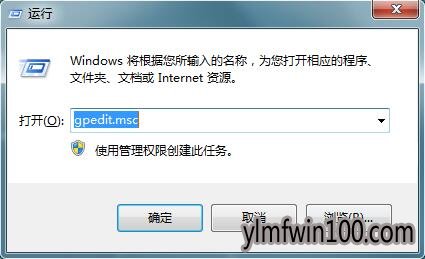
2、在本地组策略编辑器窗口中,展开至“计算机配置》windows设置》安全设置》本地策略》用户权限分配”,在右侧找到并双击打开“备份文件和目录”;

3、在打开的窗口中,查看该选项下是否有以下账号,如果没有则添加上,之后重启计算机即可。

上文分享的,便是雨林木风win10系统安装补丁提示安装程序错误的教程咯,老铁们是否都学会了呢?

 雨林木风 Win10 (2004) v2021.01 64位专业版
雨林木风 Win10 (2004) v2021.01 64位专业版  雨林木风Ghost Win10 x64 官方专业版 v2021年03月(无需激活)
雨林木风Ghost Win10 x64 官方专业版 v2021年03月(无需激活)  雨林木风Ghost Win10x86 最新专业版 2021V03(自动激活)
雨林木风Ghost Win10x86 最新专业版 2021V03(自动激活)  雨林木风快速装机 V2021 Win10专业版64位
雨林木风快速装机 V2021 Win10专业版64位  雨林木风 Win10(2004) v2021.01 32位专业版
雨林木风 Win10(2004) v2021.01 32位专业版  雨林木风Ghost Win10x86 推荐专业版 V2021年02月(无需激活)
雨林木风Ghost Win10x86 推荐专业版 V2021年02月(无需激活)  雨林木风Ghost Win10 x64 全新专业版 2021.05月(免激活)
雨林木风Ghost Win10 x64 全新专业版 2021.05月(免激活)  雨林木风Ghost Win10 X64位 全新专业版 V202104(自动激活)
雨林木风Ghost Win10 X64位 全新专业版 V202104(自动激活)